Acer TravelMate B113-M User Manual
Page 2595
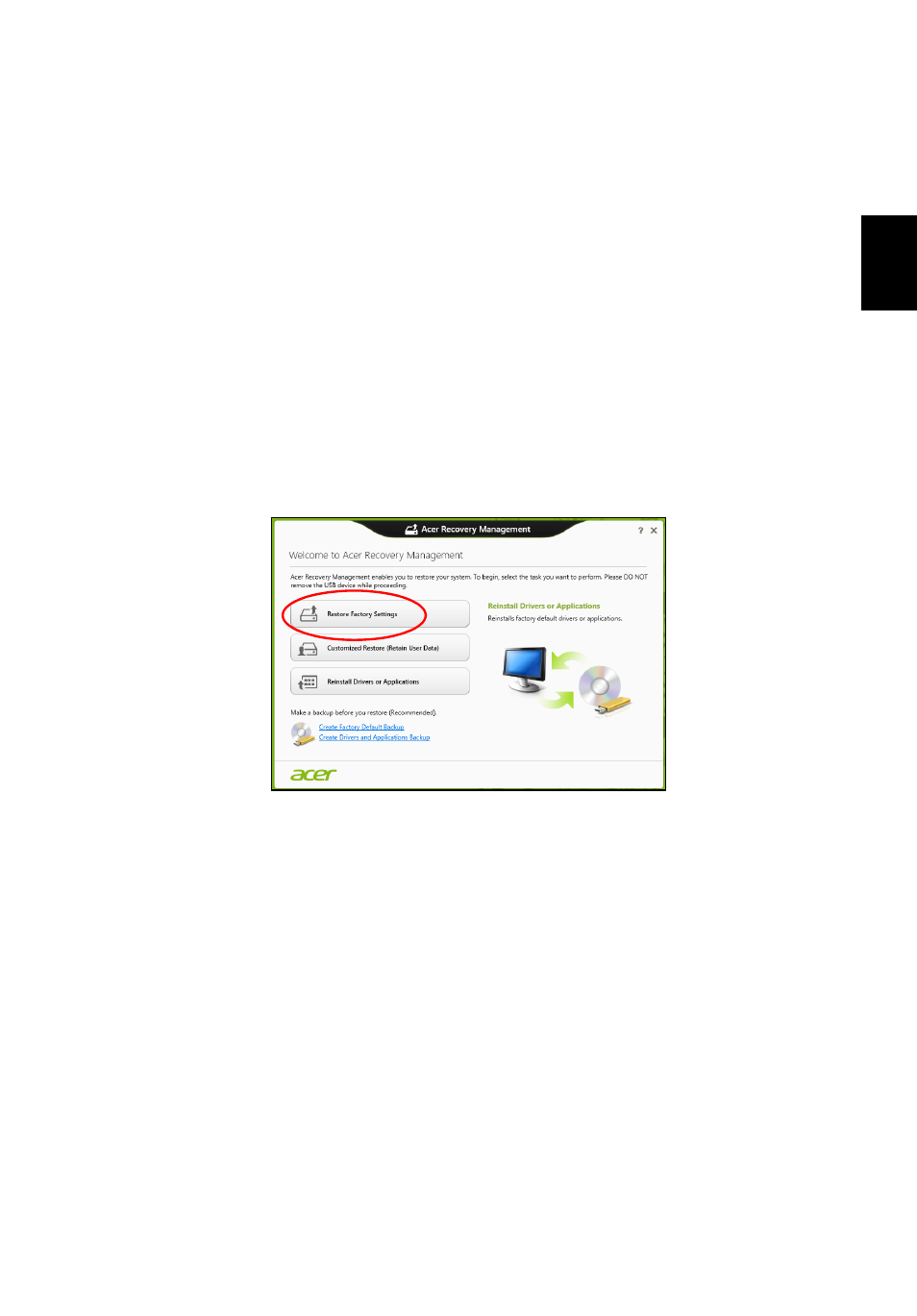
27
Baha
sa
Indo
nesia
Pulihkan Setelan Pabrik menghapus apa saja pada hard drive Anda,
kemudian menginstal ulang Windows dan semua perangkat lunak
serta driver yang telah diinstal sebelumnya pada sistem Anda. Jika
Anda dapat mengakses file penting pada hard drive, buat
cadangannya sekarang. Lihat "Pulihkan Setelan Pabrik dengan
Acer Recovery Management" pada halaman 27.
Pemulihan Disesuaikan akan berusaha menyimpan file Anda (data
pengguna) tapi akan menginstal ulang semua perangkat lunak dan
driver. Perangkat lunak yang diinstal sejak Anda membeli PC akan
dihapus (kecuali perangkat lunak yang diinstal dari Windows Store).
Lihat
"Pemulihan Disesuaikan dengan Acer Recovery
Pulihkan Setelan Pabrik dengan Acer Recovery Management
1. Klik Pulihkan Setelan Pabrik.
Perhatian: 'Pulihkan Setelan Pabrik' akan menghapus semua
file di hard drive Anda.
2. Jika komputer Anda dikonfigurasikan dengan dua sistem operasi
(hanya tersedia pada sistem tertentu), sebuah jendela terbuka
dengan opsi untuk memulihkan Windows 7 atau Windows 8. Jika
Anda memilih Windows 7, komputer akan start ulang dan
memulihkan Windows 7. Jika Anda memilih Windows 8, Reset PC
Anda terbuka, seperti diuraikan di bawah ini.
Catatan: Untuk menikmati fitur Windows 8 sepenuhnya ketika
berganti dari Windows 7, masuk ke BIOS (tekan <F2> ketika
menyalakan komputer) dan ganti Mode Boot ke UEFI. Kui installite
uuesti Windows 7 peate enne arvuti taaskäivitamist algrežiimi
seadistuseks määrama Legacy.
